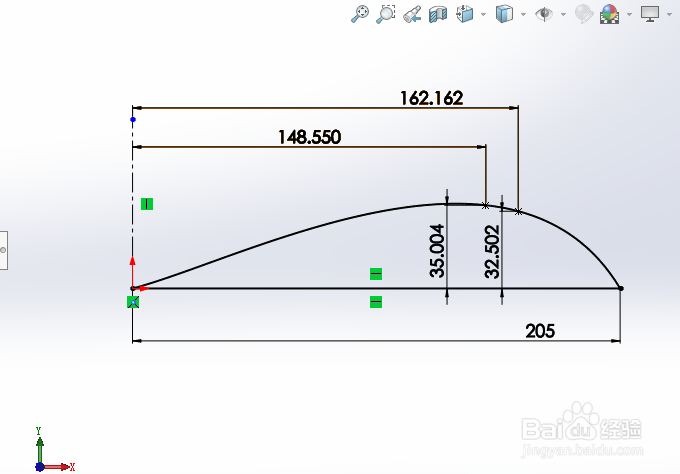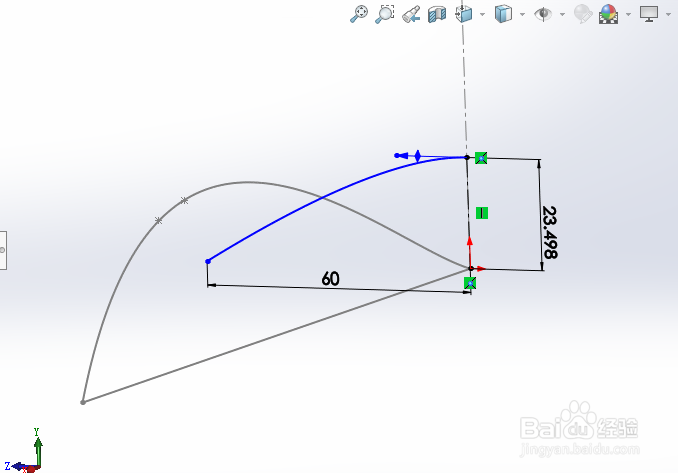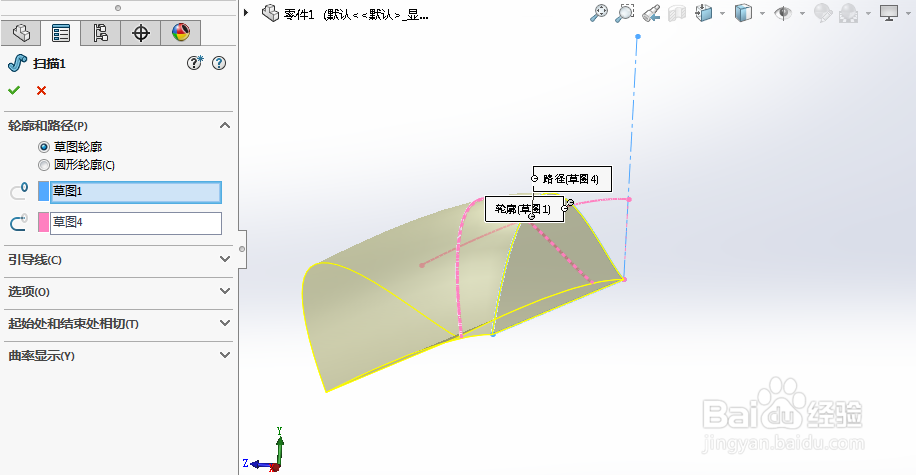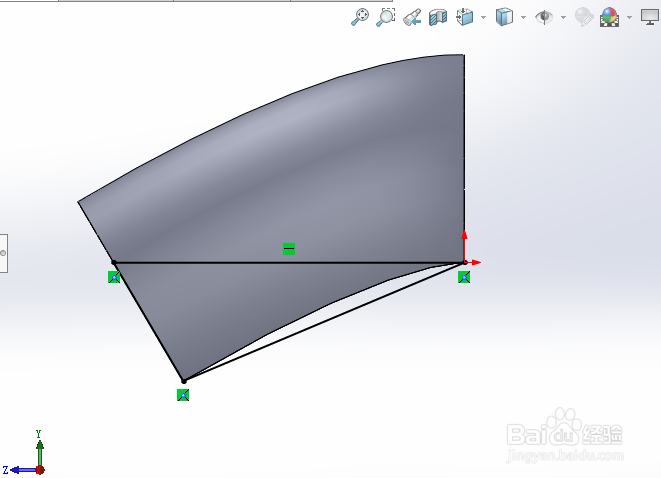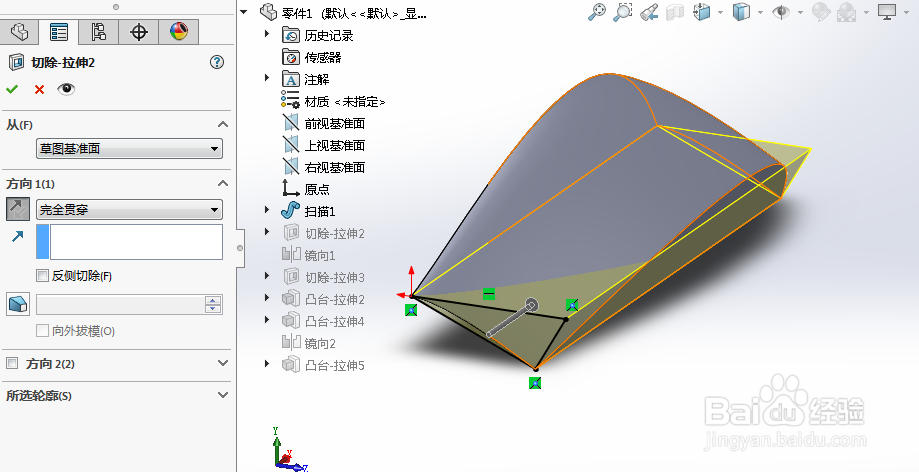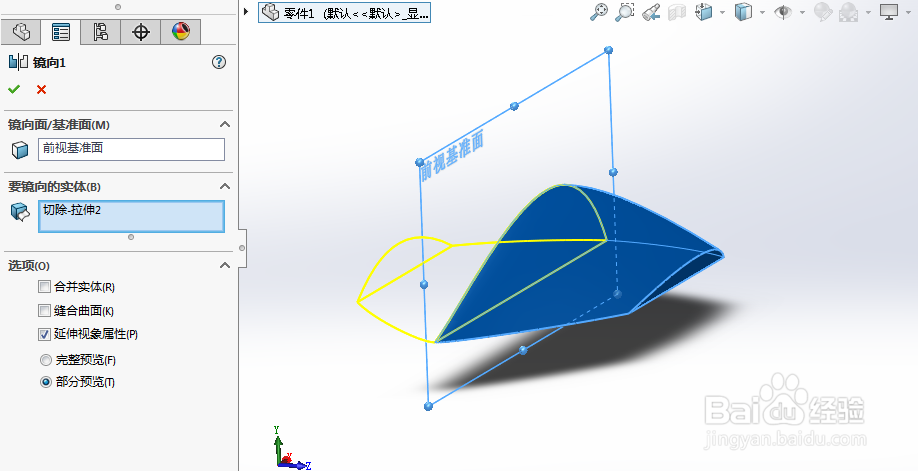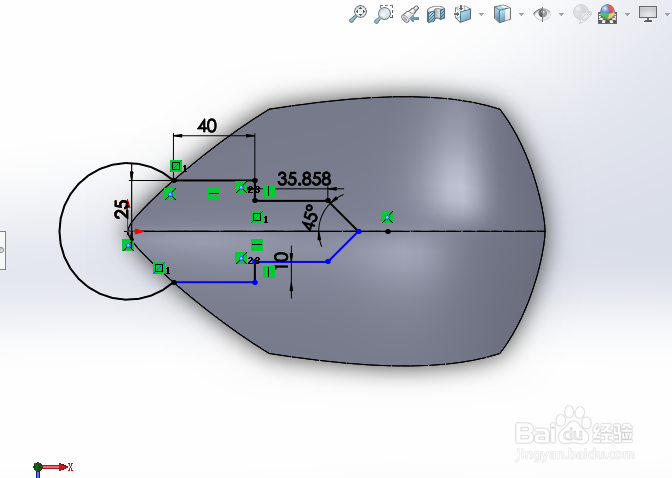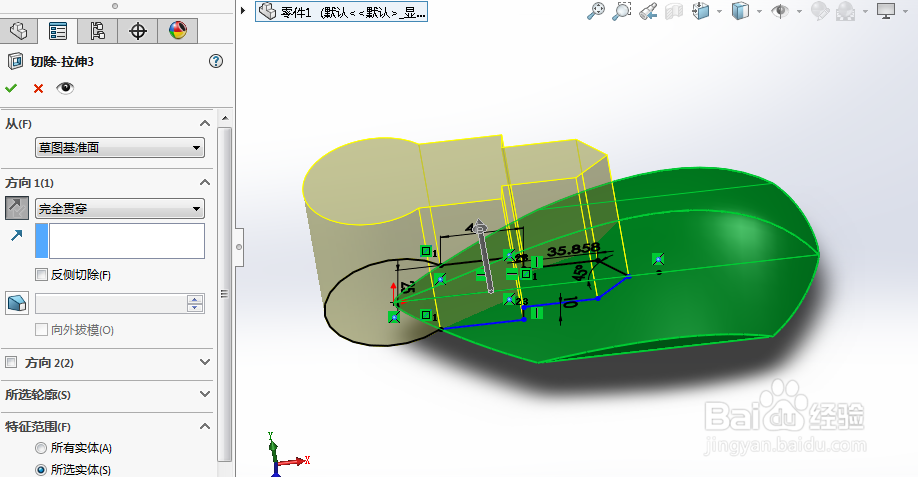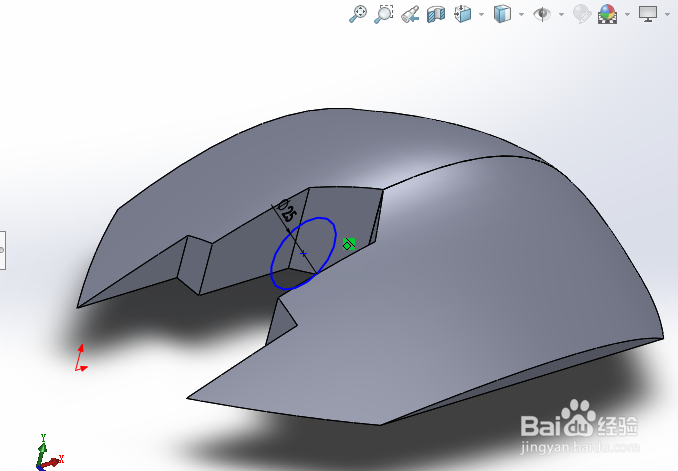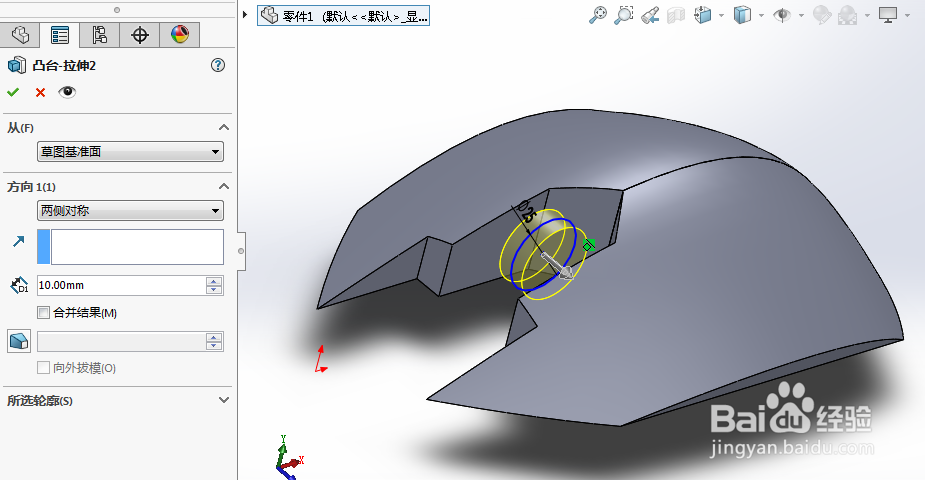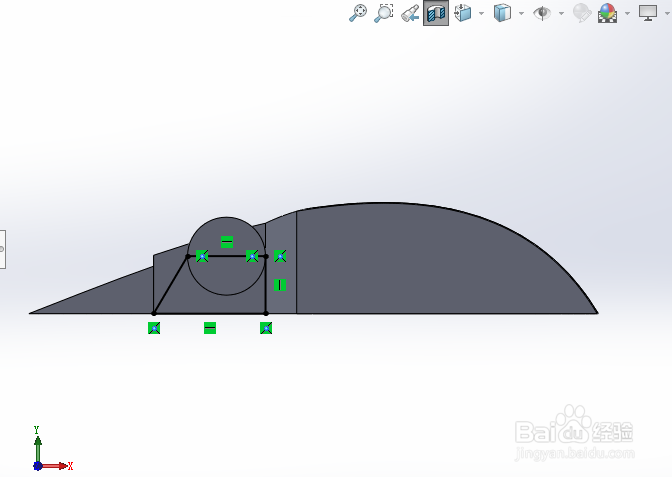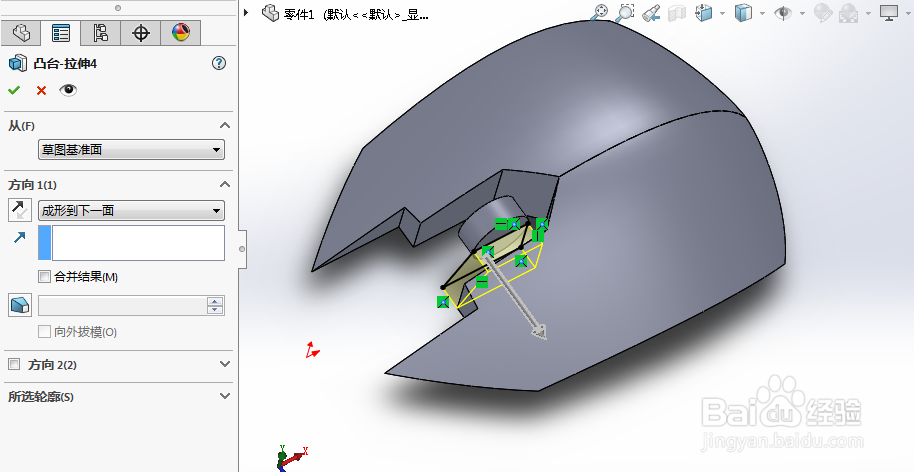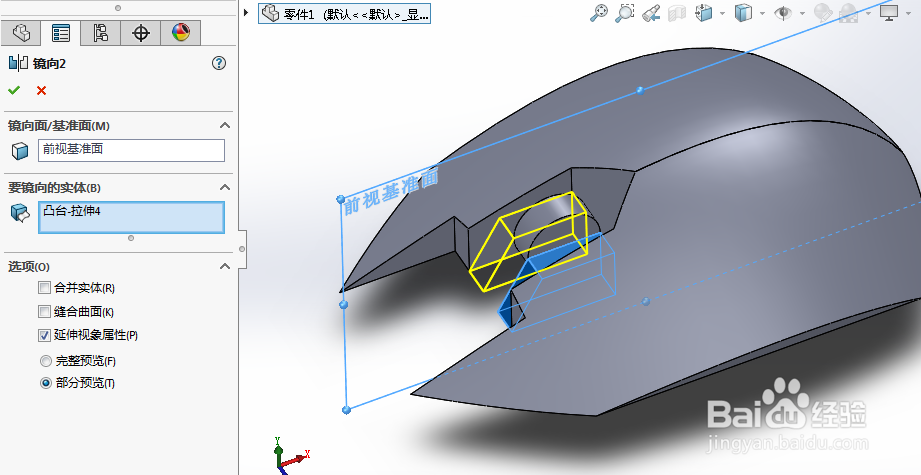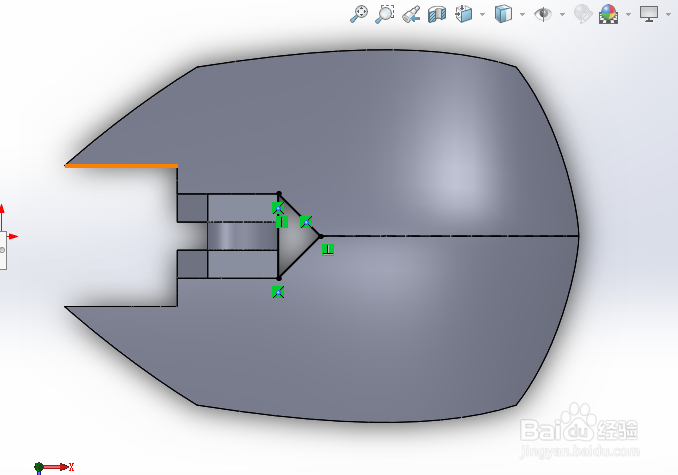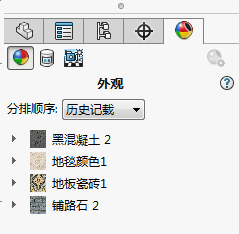如何用SolidWorks画鼠标
1、绘制如下草图,上部分为曲线,尺寸合理即可。
2、和上一张草图相垂直的面上绘制如下线条。
3、使用扫描操作,得到鼠标一半的初始模型。
4、绘制如下草图,准备对这半个模型进行精修。
5、使用拉伸切除命令,切除掉多余的模型。
6、使用实体的镜像操作,得到鼠标的整体初始模型。
7、绘制如下模型,对鼠标的整体模型进行精修。
8、使用拉伸切除,切除掉整体模型的多余部分。
9、绘制如下草图,对鼠标的滚子建模。
10、绘制如下草图,为滚子支撑建模。
11、通过拉伸凸台以及实体镜像命令得到支撑件模型。
12、绘制如下草图并使用拉伸凸台命令,对支撑件进行修饰。
13、对滚子进行圆角处理,并对鼠标模型进行上色处理。
14、最终结果如下。
声明:本网站引用、摘录或转载内容仅供网站访问者交流或参考,不代表本站立场,如存在版权或非法内容,请联系站长删除,联系邮箱:site.kefu@qq.com。
阅读量:69
阅读量:67
阅读量:52
阅读量:80
阅读量:48